CamStudio skærmoptager
Antag, at du vil optage noget på dit skrivebord, såsom gameplay, så du søger efter gratis skærmoptager i Google Engine. Chancerne er det CamStudio vises på første side. Du kan dog have mange spørgsmål om denne gratis skærmoptager, f.eks. Om det virkelig er gratis at bruge, hvordan man bruger det og mere. Dette indlæg har til hensigt at dele dig en komplet introduktion og en upartisk anmeldelse af CamStudio, så du kan tage den bedste beslutning.

Som skærmoptager er CamStudio en enkel måde at oprette skærmoptagede videoer på og ideel til at producere videovejledninger. Der er faktisk mange ting, du kan gøre med denne applikation, hvis du er lidt kreativ. Lad os se, hvad CamStudio kan gøre først:
FORDELE
ULEMPER
For det første skal du installere CamStudio på din computer med succes. Du kan downloade installationsfilen gratis fra det officielle websted og udføre den for at installere softwaren.
Åbn derefter den gratis skærmoptager. Du kan se menulinjen øverst i vinduet og en værktøjslinje under menuerne. Hvis du f.eks. Vil optage skærm med genvejstaster, skal du klikke på Indstillinger, vælg Programindstillinger og vælg Tastaturgenveje. Indstil dem nu på baggrund af din vane.
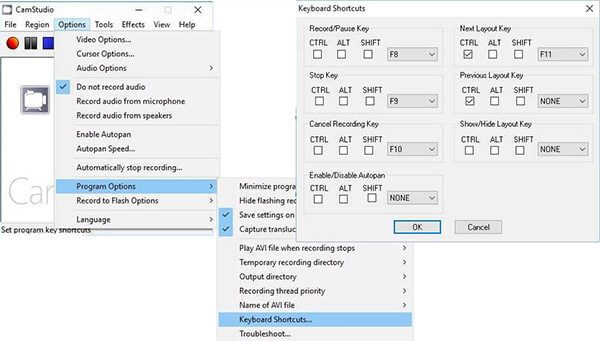
Indtast det skærmbillede, du vil optage. Drej til CamStudio gratis skærmoptager, klik på Region i menulinjen og vælg en optagetilstand som f.eks Fuld skærm.
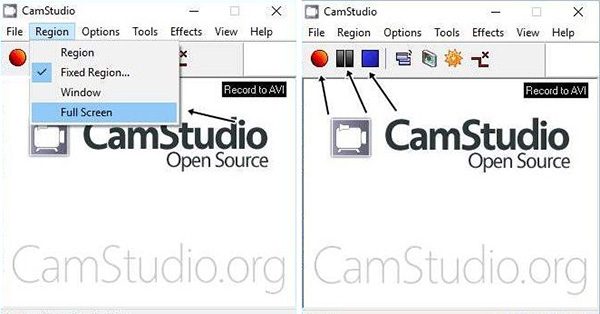
Når du klikker på rød cirkel knappen, vil skærmoptagelsen starte.
For at stoppe optagelsen med CamStudio skal du gå til proceslinjens ikon og vælge Stands eller brug den genvej, du indstiller. Når du bliver bedt om det, skal du vælge et sted, indtaste et filnavn og klikke Gem knap. Når det er gjort, vises filmafspillerens vindue.

I lighed med andre freeware har CamStudio også ulemper, såsom det begrænsede outputformat. Desuden understøtter det overhovedet webcamoptagelse. Det giver mening, at nogle brugere ser efter alternativer til den gratis skærmoptager. Blu-ray Master skærmoptager kan imødekomme dit behov.
Nøglefunktioner i det bedste alternativ til CamStudio
Installer skærmoptager
Start det bedste alternativ til CamStudio, når du har installeret det på din pc. Der er en specifik version til Mac-brugere. Vælg derefter Video Recorder fra hjemmegrænsefladen. Avancerede brugere kan klikke på Gear ikon for at åbne Indstillinger dialog, og indstil brugerdefinerede indstillinger relateret til genvejstaster, outputformat og placering, videokvalitet og mere.

Optag skærm uden forsinkelse
Sørg for at holde Skærm indstilling aktiveret, og indstil optagelsesområdet som Fuld skærm eller Tilpasset område. Hvis du vil fange dine reaktioner, mens du optager skærmen, skal du aktivere Webcam; Ellers deaktiver det. Derefter kan du vælge lydkilden, f.eks System Sound og / eller Mikrofon.
Når du er klar, skal du klikke på REC knap for at starte skærmoptagelse med det bedste alternativ til CamStudio. Under processen kan du tilføje tekst og malerier til optagelsen med Redigere ikon eller tag skærmbilleder med Kamera .

Vis og gem skærmoptagelse
Når du vil stoppe optagelsen, skal du klikke på Stands knap. Derefter vises eksempelvinduet. Her kan du se skærmoptagelsen ved at trykke på Leg ikon. Hvis den indeholder overflødige rammer, skal du klippe den med Clip funktion. Når alt er i orden, skal du klikke på Gem og følg instruktionerne på skærmen for at eksportere den til din harddisk.

Med denne skærmoptagelse kan du også downloade optagelyd fra internettet, indspil Clash RoyaleOg meget mere.
Hvorfor optager CamStudio ikke lyd?
For det første skal du kontrollere dine lydstyrkeindstillinger og sørge for, at den er stor nok. Desuden fungerer CamStudio kun, hvis din lyddriver er kompatibel. Hvis din lyddriver er forældet, skal du opdatere den lige nu. Hvis problemet fortsætter, skal du hellere bruge en anden skærmoptager direkte.
Er CamStudio malware?
CamStudio er et open source-projekt, og de fleste antivirussoftware advarer dig eller blokerer det. Nogle eksperter foreslår, at brugerne slukker antivirus, når de installerer CamStudio gratis skærmoptager. Selvom CamStudio er sikkert at bruge og ikke malware, indeholder installationsfilen ekstra programmer.
Dette indlæg har delt en komplet introduktion til CamStudio HD-optager. Som en gratis skærmoptager kan alle pc-brugere bruge den gratis. Selvfølgelig er der nogle omkostninger, såsom installation af ekstra program, begrænset outputformat og mere. Hvis du har noget meget imod det, foreslår vi, at du bruger en alternativ løsning, som f.eks. Blu-ray Master Screen Recorder. Det er ikke kun let at bruge, men fungerer også glat. Flere spørgsmål? Skriv dem ned i kommentarområdet under indlægget.
Mere Reading
Vejledning til optagelse af Minecraft, mens du spiller med dit ansigt og din stemme
Her er 2 online og offline måder at optage Minecraft på. Du kan optage dig selv ved at spille Minecraft med voiceover. Bare læs og lær, hvordan du optager Minecraft på din Windows- eller Mac-computer.
Seneste anmeldelse af LoiLo Game Recorder og Game Recorder Alternativer
Hvis du ønsker at få mere information om LoiLo Game Recorder, kommer du bare til det rigtige sted. Dette er den seneste anmeldelse af LoiLo Game Recorder. Du kan også få alternative spiloptagere her.
Sådan tages skærmbilleder af Google Maps [Løst]
Hvordan får jeg et skærmbillede af Google Maps? I dette indlæg deler vi dig nemme måder at hjælpe dig med at tage skærmbillede på Google Maps på Windows, Mac og mobiltelefon nemt.
Gratis! 2024 anbefalet DVD til MP3-konvertere til Windows / Mac
Har du ingen idé om, hvordan du konverterer MP3 fra kommerciel DVD? I denne artikel finder du 3 gratis konvertere til at rippe DVD til MP3 lydformat hurtigt og nemt.